CAD如何快速制表?
设·集合小编 发布时间:2023-03-31 11:13:16 1916次最后更新:2024-03-08 12:01:24
CAD对我们工程制图来说是最重要的软件之一,在绘制图形时经常需要制作表格,那CAD如何快速制表呢?很多小伙伴不知道CAD怎么制表,那么今天的教程来帮助大家。
工具/软件
硬件型号:惠普(HP)暗影精灵8
系统版本:Windows7
所需软件:CAD2010
方法/步骤:方法一
第1步
在绘图工具中,点击【表格】,如图所示。

第2步
打开插入表格界面,首先要设置【列数】、【行数】、【列宽】和【行高】四个数据。

第3步
接着设置单元样式,根据需要选择标题、表头及数据三种,设置好后点击【确定】。
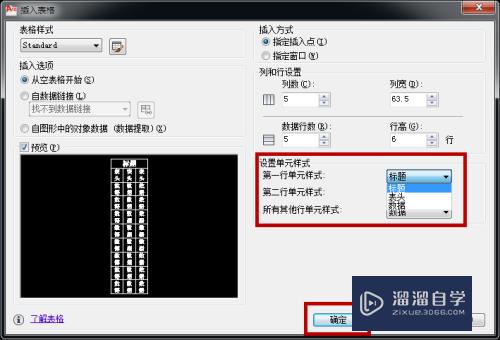
第4步
之后指定插入点,可以输入坐标或者直接鼠标点击。
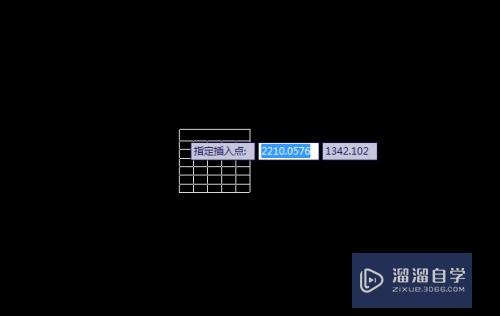
第5步
这样即可插入表格,如图所示。
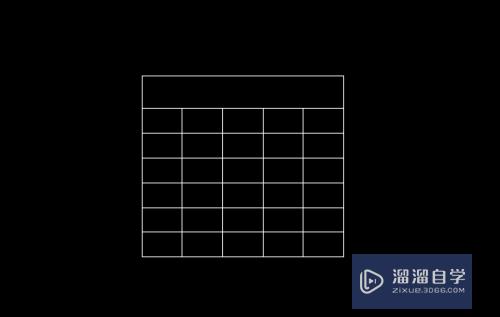
第6步
直接点击表格单元输入数据,在文字样式选项卡里调整文字。

方法/步骤2:方法二
第1步
点击菜单栏的【绘图】,之后点击【表格】,照方法一制作表格。

总结
方法一
1.在绘图工具中,点击【表格】选项。
2.首先设置【列数】、【行数】、【列宽】和【行高】。
3.接着设置单元样式,根据需要选择标题、表头及数据三种。
4.指定表格插入点,然后点击表格单元开始编辑表格。
方法二
1.点击菜单栏的【绘图】,之后点击【表格】插入表格。
- 上一篇:CAD怎么取消文件密码?
- 下一篇:CAD怎么修改光标指针大小?
相关文章
广告位


评论列表